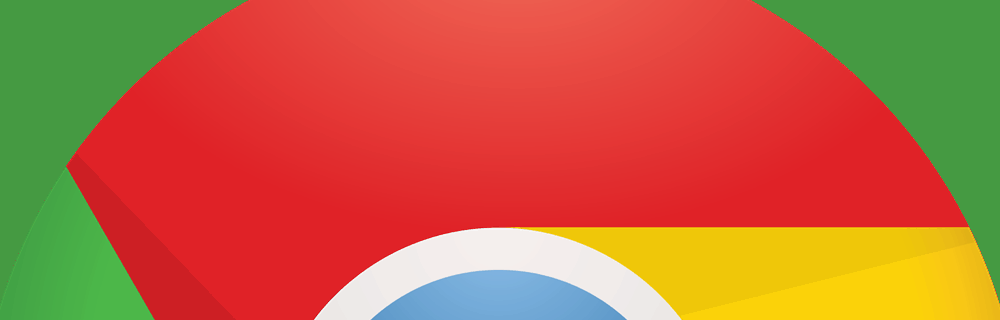Disabilita e cancella la cronologia delle Jump List di Windows 7 [How-To]


Windows 7 ci ha presentato le Jump List, un modo conveniente di gestire i programmi direttamente dalla barra delle applicazioni di Windows 7. Insieme alle funzionalità aggiunte, le Jump List memorizzano anche la storia recente. Se stai utilizzando un computer condiviso o la privacy è un problema, potresti voler limitare ciò che viene memorizzato ed elencato nella tua cronologia recente. In questo caso, segui i semplici passaggi seguenti per gestire i dati della cronologia Jump List.
Un clic destro su qualsiasi applicazione sulla barra delle applicazioni mostrerà la sua lista di salto. Per impostazione predefinita, Windows 7 è impostato per memorizzare e ricordare gli elementi utilizzati più di recente per ciascuna applicazione.

Se ci sono oggetti che vorresti salvare prima di andare in una follia, basta Clic sul perno pulsante accanto a qualsiasi elemento della cronologia recente della Jump List. Questo pin preserverà quel particolare elemento nella Jump List sotto una nuova voce chiamata Pinned, e rimarrà anche se si disabilita la cronologia delle Jump List.


Come cancellare e / o disabilitare la lista dei salti di Windows 7 Cronologia recente
Metodo 1. Per cancellare singoli elementi: Aprire la lista di salto per l'applicazione desiderata. Adesso Right-Click qualunque Recente o Frequente oggetto e poi Clic Rimuovere da questa lista.

Metodo 2. Per cancellare tutto: Right-Click il barra delle applicazioni e poi Clic Proprietà. Nella finestra di dialogo che appare Clic il Menu iniziale scheda, quindi Deseleziona la scatola per Archivia e visualizza gli elementi aperti di recente nel menu Start e nella barra delle applicazioni. Una volta tu Clic Applicare, TUTTA la cronologia recente della lista jump viene cancellata.
Se ti piace usare la cronologia recente della lista Jump, semplicemente Ricontrollare la scatola e Clic ok. Una volta cancellata la cronologia, la riattivazione non riporterà i vecchi elementi.